Etichetele NFC sunt dispozitive pasive mici, care pot fi utilizate pentru a transfera date pe un telefon Android capabil de NFC, atunci când se află în imediata apropiere a etichetei. Sunt destul de utile, dacă vă place să automatizați sarcini repetitive. Deși este complet posibil să automatizezi un telefon Android fără a utiliza etichete NFC, acestea oferă și un mod ușor de a automatiza lucrurile. Deci, dacă aveți un telefon Android capabil de NFC, aici sunt 8 moduri unice de a utiliza etichete NFC cu telefonul dvs. Android:
Notă: În mod evident, veți avea nevoie de un smartphone Android care are capabilități NFC. Puteți consulta articolul nostru despre cum puteți verifica suportul NFC pe smartphone-ul dvs. Android.
1. Oferiți oaspeților acces la rețeaua dvs. WiFi
Una dintre cele mai bune utilizări pe care le-am găsit pentru etichetele NFC este aceea de a conecta automat oaspeții la rețeaua dvs. WiFi. Nu mai trebuie să le spuneți în mod constant oamenilor codul de acces (posibil complex) la conexiunea WiFi de acasă. Tot ce fac, este pur și simplu să atingă telefonul pe eticheta NFC și voilă! Sunt conectați. Pentru a face acest lucru, puteți urma pașii de mai jos:
- Descărcați și lansați aplicația InstaWiFi. Aici, selectați SSID-ul (numele) rețelei dvs. WiFi și tipul de securitate pe care îl folosești (cel mai probabil WPA2).
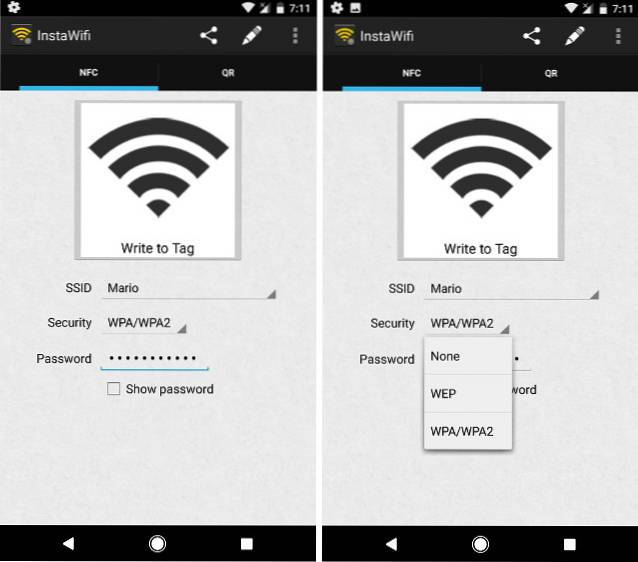
- După ce ați terminat, asigurați-vă că aveți la îndemână o etichetă NFC și pur și simplu apăsați pe „Scrie la Tag„. Atingeți telefonul pe eticheta NFC, iar detaliile WiFi vor fi scrise pe acesta.
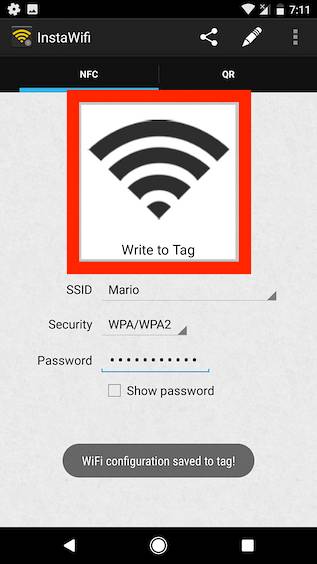
Asta este tot ce trebuie să faci. Acum, ori de câte ori intră un invitat, trebuie doar să atingă dispozitivul compatibil NFC pe eticheta NFC și vor fi conectați automat la rețeaua dvs. WiFi.
2. Direcționați oamenii către site-ul dvs. sau canalul YouTube
Dacă sunteți un creator de conținut pe YouTube sau dacă aveți un site personal pe care doriți ca oamenii să îl viziteze cu ușurință, puteți face acest lucru și cu o etichetă NFC. Ai nevoie doar de o aplicație capabilă să scrie pe etichete NFC. Există o mulțime de aplicații disponibile, dar aș recomanda Instrumente NFC (Gratuit). Este incredibil de ușor de înțeles și de utilizat. După ce ați descărcat aplicația, puteți face multe lucruri cu etichete NFC. Dacă doriți să direcționați oamenii către site-ul dvs. web, puteți urma pur și simplu pașii de mai jos:
- Lansați aplicația și atingeți „Scrie„. Aici, atingeți „Adăugați o înregistrare„.
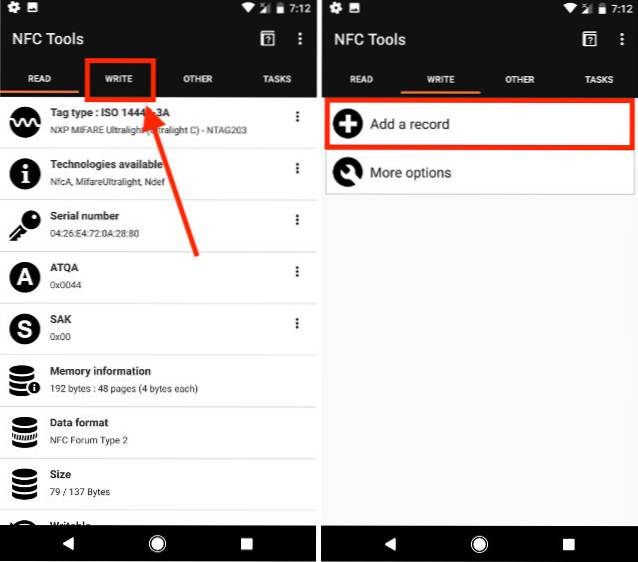
- Selectați "URL / URI", și introduceți adresa site-ului web la care vrei să îi îndrepte pe oameni. De asemenea, puteți introduce adresa web completă pe canalul dvs. YouTube aici.
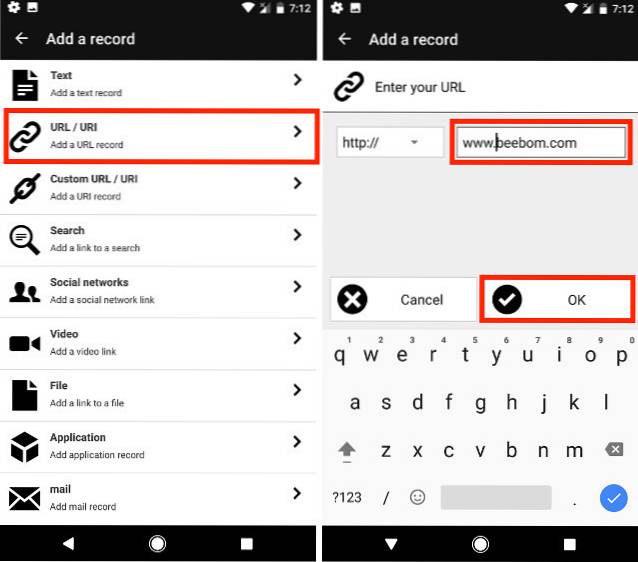
- După ce ați terminat, atingeți „O.K„. Apoi, atingeți „Scrie„Și atingeți telefonul pe eticheta NFC pe care doriți să o utilizați.
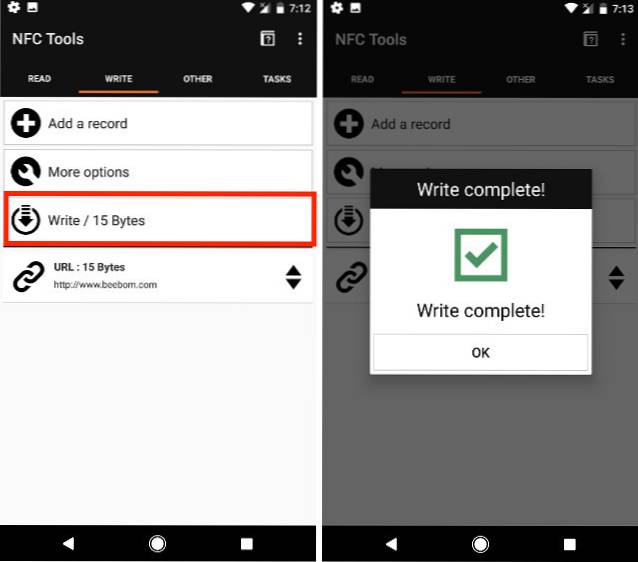
Odată ce ai făcut asta, ești pregătit. Oricine are un dispozitiv compatibil NFC vă poate scana eticheta NFC și va fi direcționată automat către adresa URL pe care ați introdus-o. Puteți explora mai mult aplicația și puteți utiliza opțiunile pe care le oferă pentru a face mult mai mult cu etichetele dvs. NFC.
3. Respingeți o alarmă
Dacă sunteți ca mine și veți sfârși mereu să vă amânați alarma, acest lucru vă va fi cu siguranță util. Cu o aplicație de genul NFC Alarm Ultra (Gratuit), puteți configura alarma astfel încât să se oprească numai dacă scanați o anumită etichetă NFC cu telefonul. Deci, puteți plasa această etichetă NFC într-un loc pe care va trebui să îl ridicați pentru a-l accesa. Pentru a face acest lucru, trebuie doar să descărcați NFC Alarm Ultra și să urmați pașii de mai jos:
- Lansați aplicația și treceți la „alarme”Fila. Aici, apăsați pe butonul „+” pentru a configura o nouă alarmă.
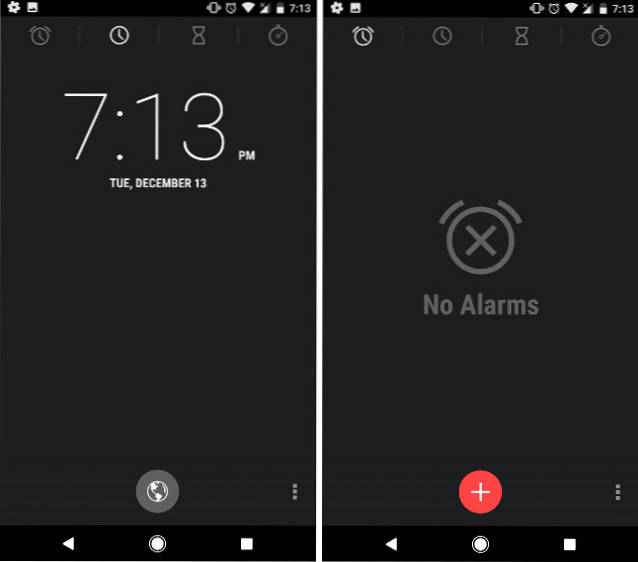
- Aplicația vă va cere să adăugați o nouă etichetă NFC. Apăsați pe "Adăugați acum„Și atingeți telefonul pe eticheta NFC pe care doriți să o utilizați. Apăsați pe "Continua„, Odată ce telefonul vă recunoaște eticheta NFC.
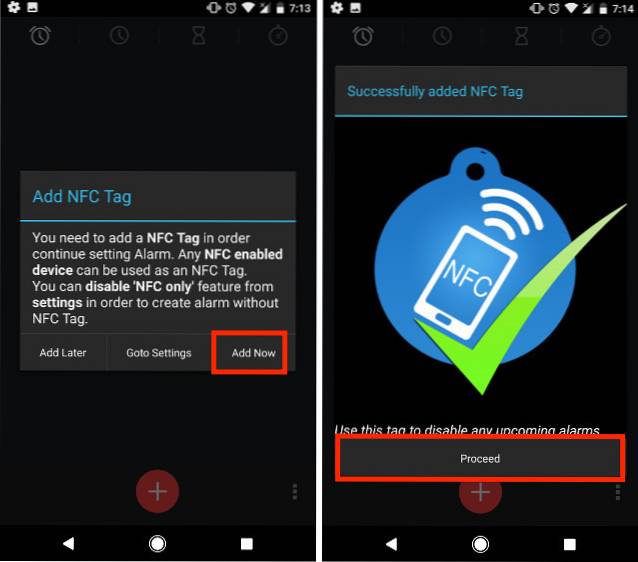
- Adăugați alarma pe care doriți să o creați și asigurați-vă că ați bifat caseta de lângă „Numai NFC„.
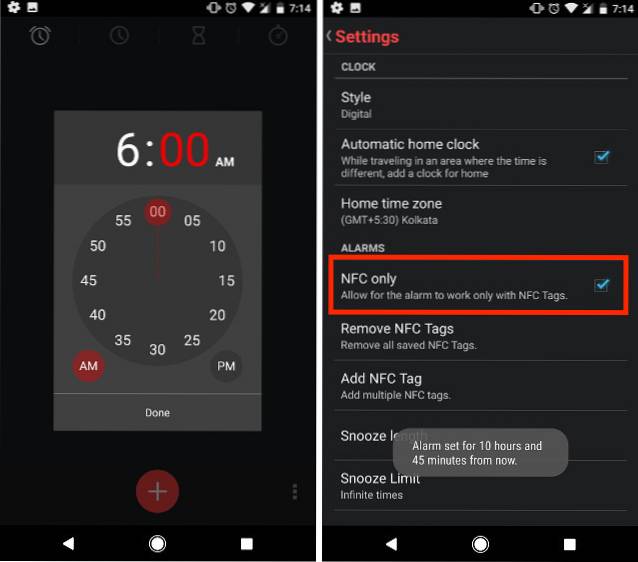
Gata, acum va trebui să scanați eticheta NFC cu telefonul, pentru a opri alarma când se stinge. Deci, mergeți mai departe și lipiți eticheta NFC undeva departe de pat!
4. Creați un mod auto
Dacă mergeți la serviciu sau la școală în fiecare zi, probabil că acesta vă va fi de mare folos. Puteți programa o etichetă NFC pentru a vă pune automat telefonul în setarea perfectă de care aveți nevoie pentru mașină. Puteți utiliza etichete NFC în mașină, pentru a activa Bluetooth, pentru a lansa Android Auto, pentru a lansa playerul muzical și pentru a face practic orice doriți să facă telefonul. Iată cum puteți configura acest lucru:
- Descărcați și lansați MacroDroid (versiunea gratuită, numai 5 macrocomenzi). Apăsați pe "Adăugați macro„Și selectați eticheta NFC ca„declanșator„, În ecranul următor.

- În caseta de dialog care apare, selectați „Scrieți o etichetă nouă„Și atingeți„O.K„. Introduceți un nume pentru etichetă. Ceva de genul „Mașină” ar fi probabil cel mai bun.
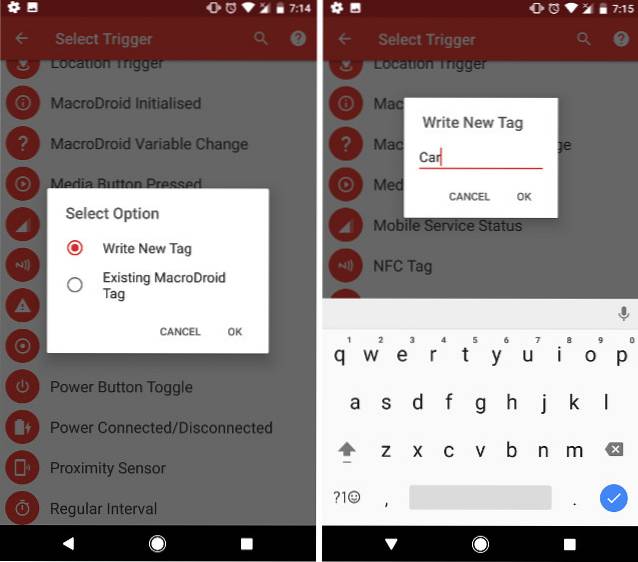
- Scanați eticheta NFC pe care doriți să o utilizați. Veți vedea o fereastră pop-up care spune „Etichetă NFC configurată„.
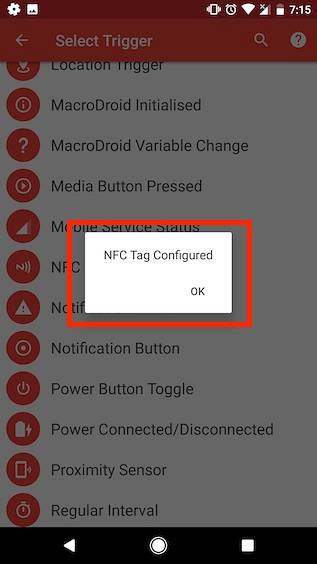
- Apoi, selectați acțiunile pe care doriți să le efectueze telefonul. În cazul meu, voi activa Bluetooth, voi lansa Google Maps și Google Play Music. Deci, mai întâi selectați „Configurare Bluetooth”, și atingeți „Comutați Bluetooth„. Fac asta, așa că pot să scanez din nou eticheta NFC când cobor din mașină și să o opresc automat și pe Bluetooth.
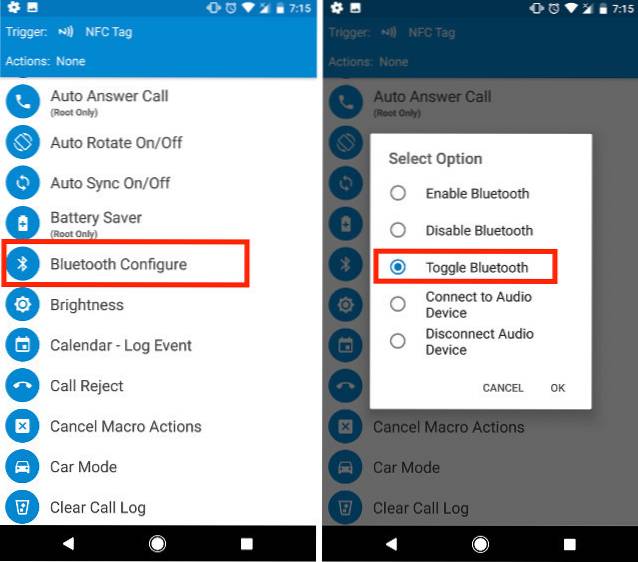
- Înapoi în ecranul Acțiuni, de data aceasta, selectați „Lanseaza aplicatia„. Din lista de aplicații, selectați „Google Maps”; selectați „Forțați nou” și atingeți „OK”.
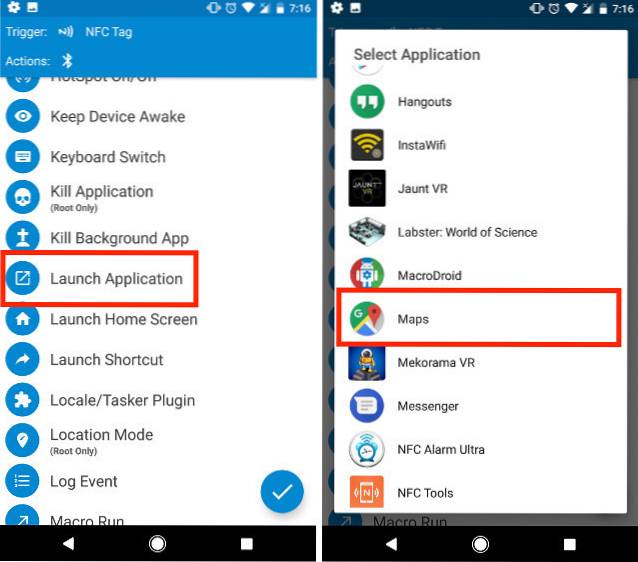
- Adăugați o altă acțiune pentru a lansa o aplicație și selectați „Google Play Music”, de data asta.
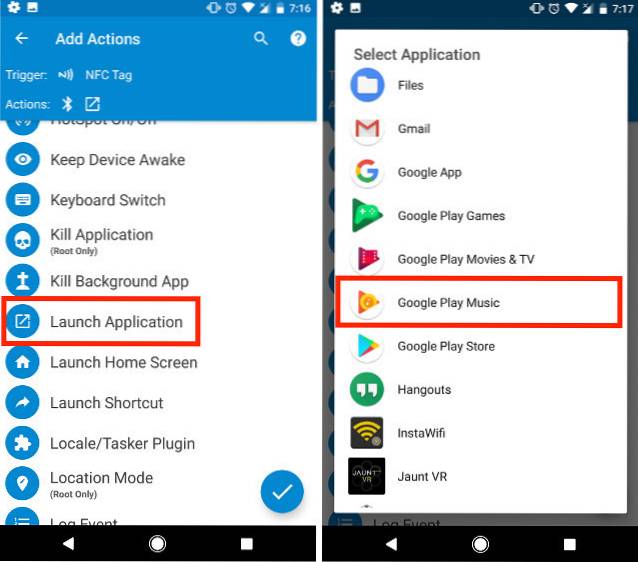
- Apăsați pe bifa în colțul din dreapta jos al ecranului. Veți primi apoi opțiunea de a adăuga constrângeri. Sunt opționale, deci trebuie doar să atingeți din nou bifa.
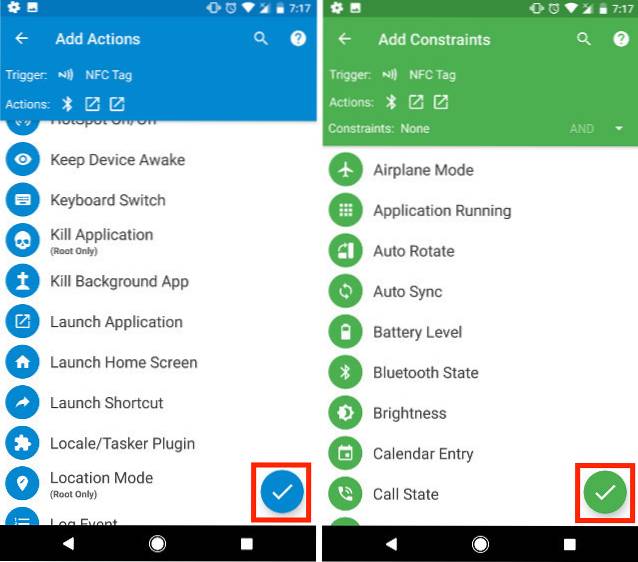
Acum puteți lipi eticheta NFC în mașină și, de fiecare dată când telefonul o atinge, o va face lansează automat Google Maps, Play Music și activează / dezactivează Bluetooth. S-ar putea să pară cam prea mult pentru a configura, dar vă va economisi mult timp.
5. Creați un mod acasă
Similar cu un mod auto, puteți crea și un mod acasă. Puteți pune o etichetă NFC pe ușă și o puteți programa pentru a vă configura practic telefonul perfect pentru dvs. Puteți ajusta volumul notificărilor, puteți activa WiFi-ul și, dacă doriți, puteți chiar să-l trimiteți pe cineva să îi spună că sunteți în siguranță acasă. Iată cum o puteți configura, în MacroDroid:
- Lansați aplicația și atingeți „Adăugați macro„. Alegeți „Etichetă NFC”Ca declanșator și configurați eticheta NFC.

- În pagina Acțiuni, selectați „Schimbarea volumului„Și reglați comutatoarele la valorile pe care le credeți că sunt potrivite pentru casa dvs..
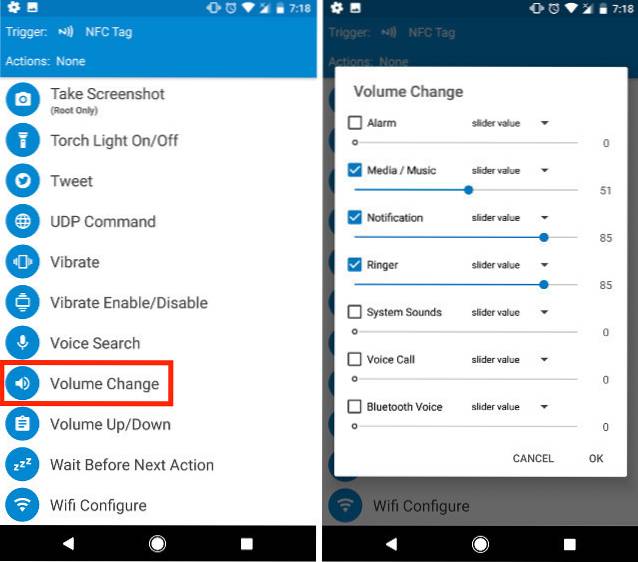
- Apoi, adăugați o altă acțiune; Selectați "Configurare WiFi„Și atingeți„Activați WiFi„.

Dacă doriți să trimiteți și un text, adăugați pur și simplu o altă acțiune și selectați „Trimite SMS„. Introduceți numărul la care doriți să fie trimis textul și ce doriți să spună mesajul, apoi apăsați pe bifa din colțul din dreapta sus al ecranului.
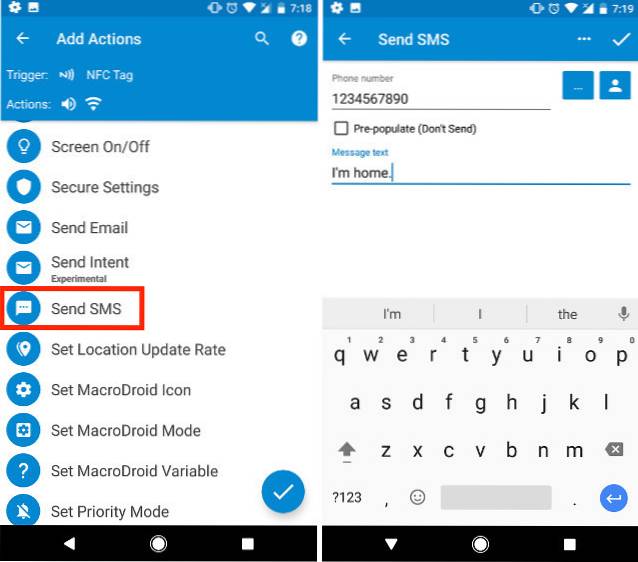
- Odată ce te-ai întors la „Acțiuni”, Apăsați pe bifa din dreapta jos. Faceți același lucru pentru pagina de constrângeri.
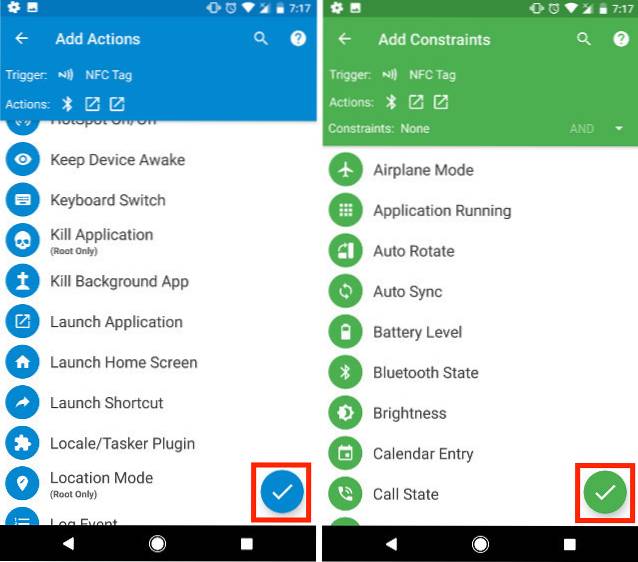
- Introduceți un nume pentru macro, "Acasă" probabil se va potrivi majorității oamenilor.
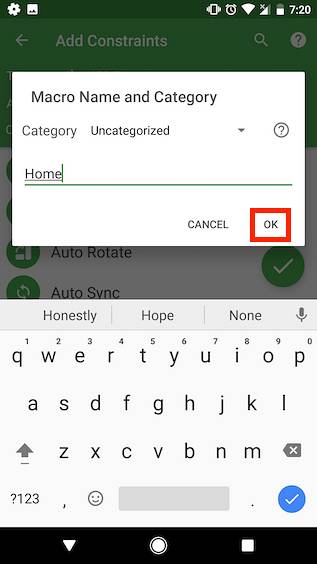
Acum, ori de câte ori scanați eticheta NFC cu telefonul, acesta va activa automat WiFi și va trimite un text persoanei dorite. Este incredibil de ușor și va deveni în curând o parte a rutinei tale.
6. Creați un profil de pat
Un alt mod inteligent de a utiliza etichetele NFC este acela de a pune automat telefonul în modul perfect pentru a vă culca. Puteți plasa o etichetă NFC pe noptiera dvs. și să o faceți să scadă volumul sunetului de notificare, să setați o alarmă și să măriți și volumul alarmelor. Pentru a face acest lucru, pur și simplu urmați pașii de mai jos:
- Lansați MacroDroid și creați o nouă macro. Selectați "Etichetă NFC”Ca declanșator și scanați eticheta NFC pe care doriți să o utilizați pentru a declanșa această macro.

- Apoi, adăugați „Schimbarea volumului”Acțiune și setați volumul la valoarea pe care o preferați. Asigurați-vă că setați Volumul alarmei la o valoare suficient de mare pentru a vă trezi.
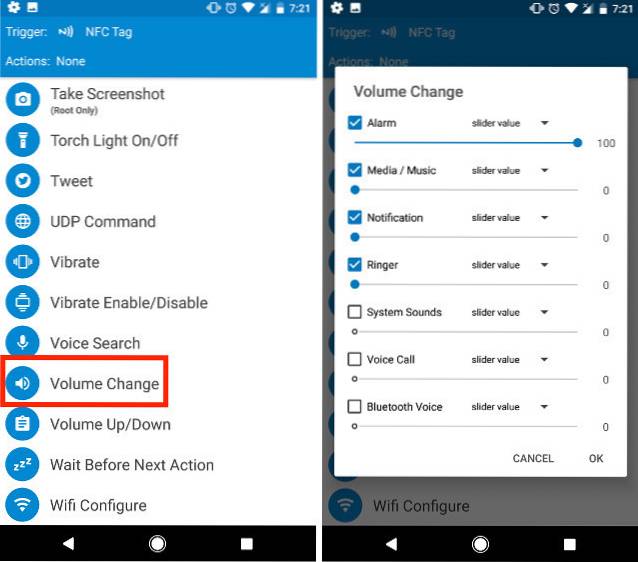
- Apoi, adăugați „Ceas cu alarmă”Acțiune și setați ora alarmei.
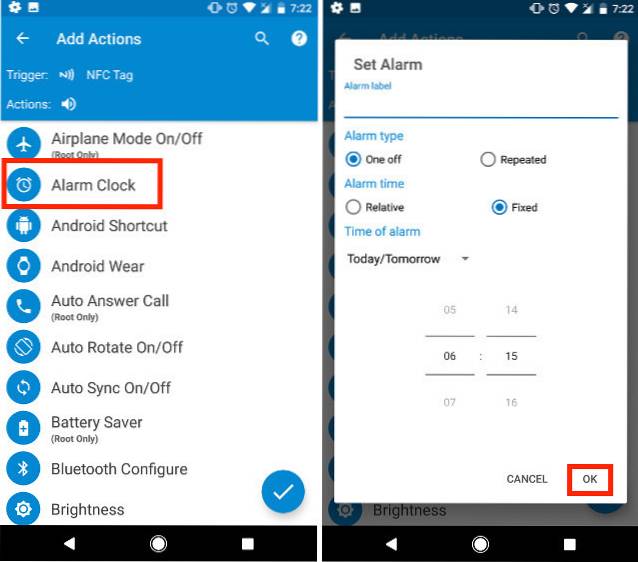
După ce ați terminat, salvați macrocomanda și sunteți bine să plecați. Puteți lipi această etichetă NFC pe noptieră sau oriunde vă așezați telefonul noaptea și vă va asigura că alarma este configurată și că nu vă deranjează notificările în timp ce dormiți.
7. Jurnal de intrări pentru sarcini repetitive
Cu toții avem o mulțime de sarcini pe care le îndeplinim în mod regulat. Poate fi vorba despre detartrarea mașinii de spălat acasă sau schimbarea filtrelor de pe un purificator de aer. Și, dacă aveți tendința de a uita când ați înlocuit ultima dată filtrele de pe purificatorul de aer și nu doriți să continuați să le scrieți, puteți utiliza o etichetă NFC pentru a adăuga automat o intrare în calendarul dvs. pentru dvs. Iată cum puteți configura acest lucru:
- Lansați aplicația MacroDroid și adăugați o nouă Macro. Selectați „NFC Tag” ca declanșator pentru Macro și scanați eticheta NFC pe care doriți să o utilizați.

- Apoi, sub acțiuni, selectați „Calendar - Jurnal eveniment„. Aici, alegeți calendarul la care doriți să înregistrați evenimentul și dați evenimentului un nume.
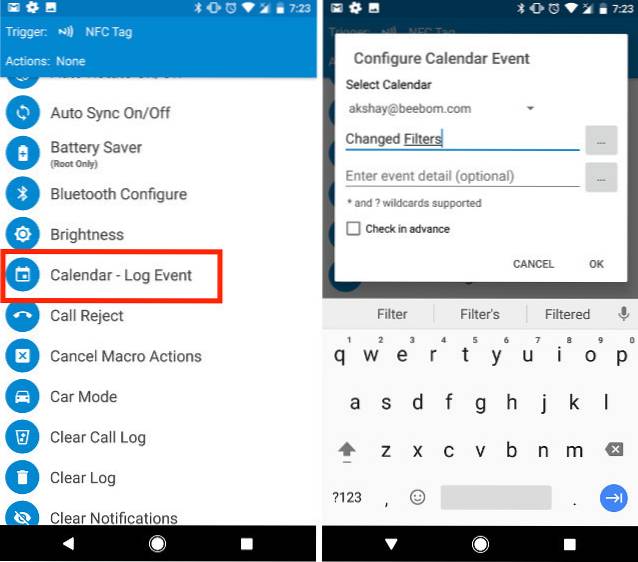
După ce ați terminat, puteți apăsa pur și simplu pe bifa, pentru a salva macro-ul. Acum, puteți pur și simplu să atingeți telefonul pe eticheta NFC și acesta va înregistra automat o intrare în calendarul dvs., astfel încât nu trebuie să scrieți manual ultima dată când ați schimbat filtrele de pe purificatorul de aer.
8. Partajați detaliile de contact
Dacă doriți, puteți chiar folosi etichete NFC pentru a partaja datele dvs. de contact cu oricine dorește să le aibă. Este foarte simplu de configurat și este cu siguranță o modalitate ușoară de a partaja datele de contact pentru o companie și pentru alte astfel de aplicații. Pentru a configura acest lucru, pur și simplu urmați pașii de mai jos:
- Lansați aplicația Instrumente NFC și comutați la fila „Scrieți”. Aici, apăsați pe Adăugați o înregistrare.
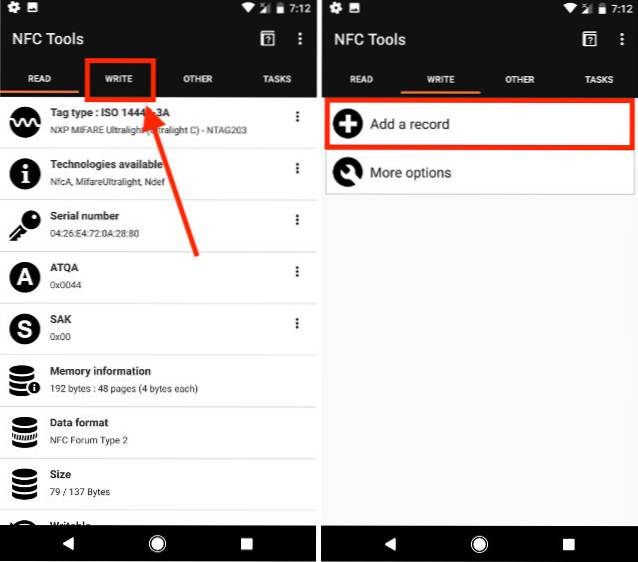
- Din lista înregistrărilor, selectați „Contact”. Completați detaliile pe care doriți să le distribuiți și atingeți „O.K„.
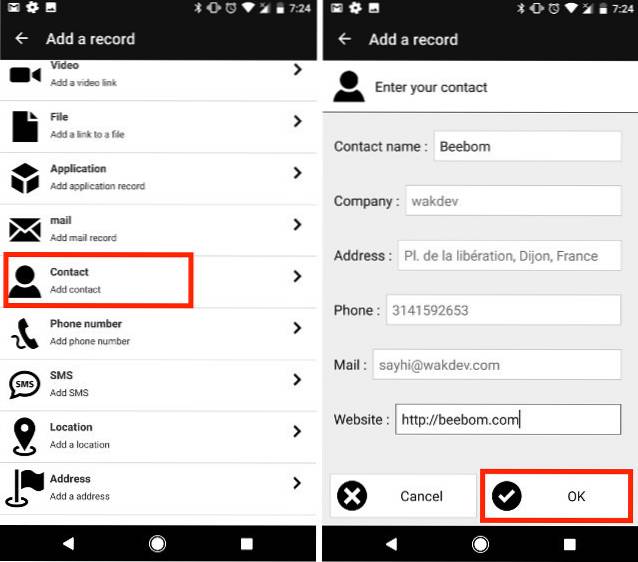
- Acum, atingeți „Scrie„Și atingeți telefonul pe eticheta NFC pe care doriți să o utilizați.
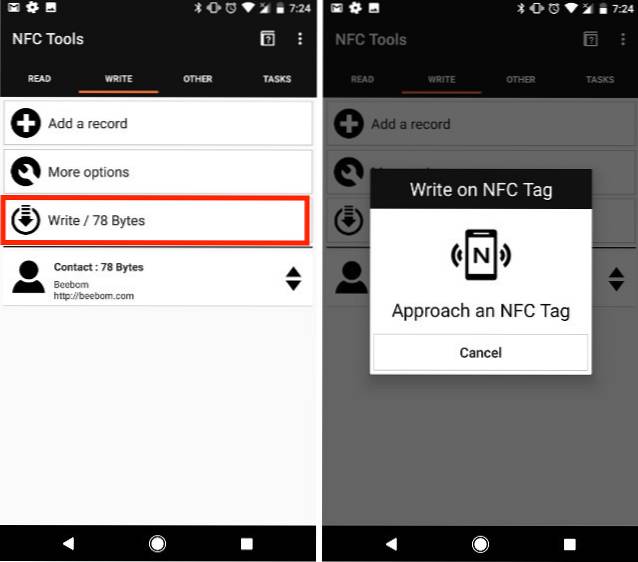
Ați configurat cu succes o etichetă NFC pentru a partaja datele dvs. de contact. Ori de câte ori un telefon Android capabil de NFC ajunge în imediata apropiere a etichetei NFC, acesta va primi automat detaliile dvs. de contact sub formă de card vcard, care poate fi salvat direct în telefon sau într-un cont Google.
Primă:
1. Partajați fișiere utilizând NFC
Puteți utiliza NFC pentru a partaja fișiere și cu un alt smartphone Android activat NFC. Pentru a face acest lucru, tot ce trebuie să faceți este să descărcați o aplicație numită „Transfer de fișiere NFC ușor„. Cu această aplicație de pe telefon, puteți selecta pur și simplu fișierele pe care doriți să le trimiteți celuilalt dispozitiv și să atingeți cele două dispozitive împreună, pentru a le partaja.
Descărcați transferul de fișiere NFC ușor din Play Store (gratuit)
2. Utilizați butoane NFC personalizate de la Dimple.io
Dimple.io este un site web care vinde butoane NFC pe care îl puteți lipi pe telefon. Aceste butoane pot fi programate pentru a face orice doriți să facă și puteți pur și simplu să le apăsați pentru a activa acea sarcină. Butoanele sunt disponibile în pachete și pot fi comandate de pe site-ul lor web.
Cumpărați butoane NFC dimple.io (începând de la 14,99 USD)
VEZI ȘI: 15 cele mai bune utilizări ale smartphone-urilor Android vechi
Utilizați etichete NFC pentru a automatiza totul pe telefonul dvs. Android
Etichetele NFC sunt foarte ușor de programat și sunt destul de accesibile. Puteți cumpăra cu ușurință etichete NFC de la Amazon. Există o mulțime de varietăți disponibile, iar prețurile variază în funcție de capacitățile diferite și de rezistența adezivului.
Deci, folosiți etichete NFC cu telefonul dvs. Android? Dacă nu, acum este un moment bun pentru a începe, iar dacă o faceți și cunoașteți câteva alte modalități excelente de a utiliza etichete NFC, nu ezitați să ni le împărtășiți în secțiunea de comentarii de mai jos.
 Gadgetshowto
Gadgetshowto



